목차
개요
이번 블로그 포스트에서는 Flutter에서 전역 상태를 관리하거나 위젯간에 상태를 공유하기 위해 사용되는 Provider에 대해서 살펴보려고 합니다.
이 블로그에서 소개하는 소스코드는 GitHub에서 확인하실 수 있습니다.
그럼 Flutter에서 Provider를 사용하여 전역 상태 관리 및 위젯들간에 상태를 공유하는 방법에 대해서 알아보겠습니다.
Flutter 프로젝트 생성
다음 명령어를 사용하여 flutter_provider 패키지를 사용할 Flutter 프로젝트를 생성합니다.
flutter create provider_example
Null safety를 적용하기 위해 다음 명령어를 실행합니다.
cd provider_example
dart migrate --apply-changes
flutter_provider 패키지 설치
Flutter에서 전역 상태 관리 및 위젯간의 상태를 공유하기 위해, 다음 명령어를 실행하여 flutter_provider 패키지를 설치합니다.
flutter pub add flutter_provider
Provider란
Flutter에서는 크게 두 종류의 위젯이 존재합니다. 하나는 상태를 가지지 않는 Stateless Widget과 상태를 가지고 있는 Stateful Widget입니다.
Stateful Widget은 한 위젯 안에서 상태(데이터)를 가지고 해당 상태의 변화에 따라 화면에 표시되는 UI를 변경합니다.
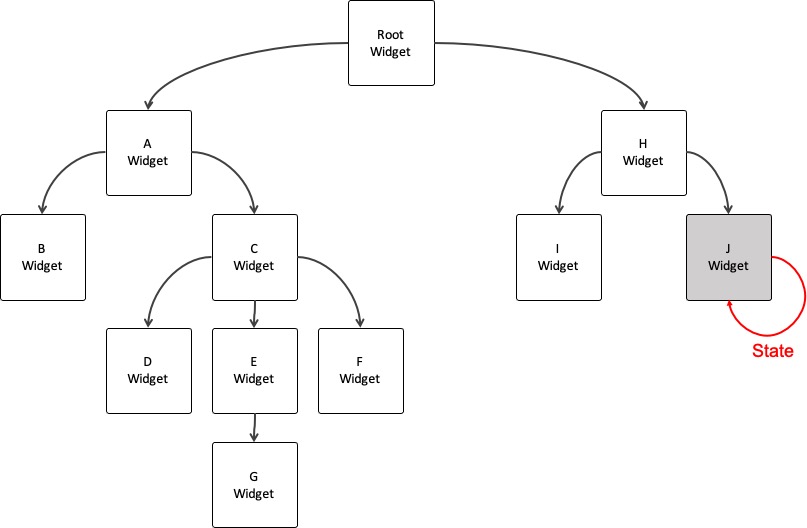
그런데 만약, 다른 위젯에서 동일한 상태(데이터)가 필요한 경우, 어떻게 해야할까요?
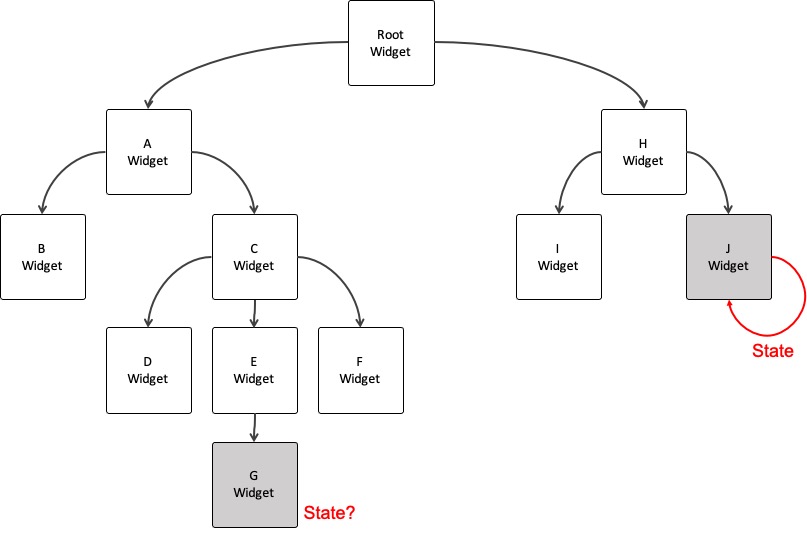
상태를 공유하는 두 위젯의 공통 부모 위젯을 Stateful Widget으로 만들고, 자식 위젯을 생성할 때, 파라메터로 해당 상태를 전달하면, 두 위젯 사이에서 동일한 상태를 사용할 수 있습니다.
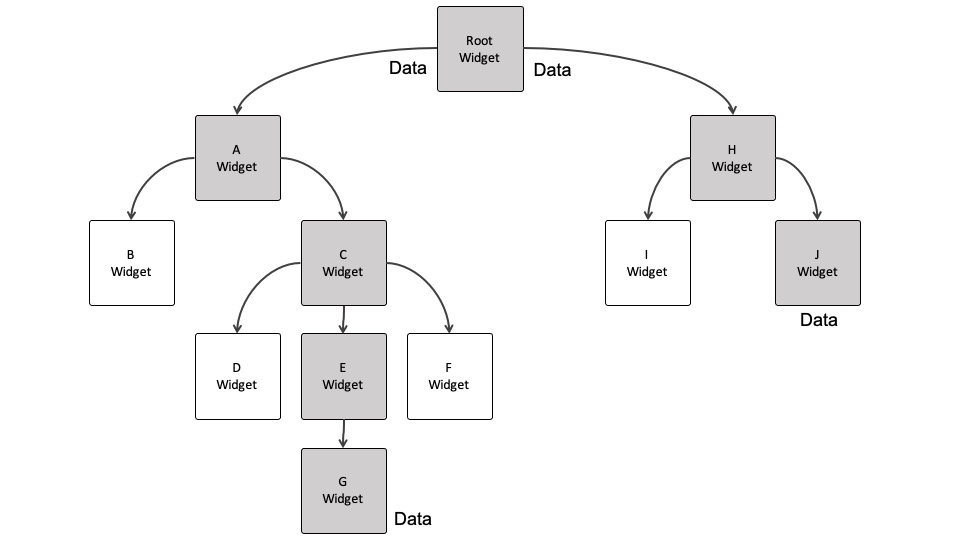
하지만 상태를 표시하기 위해 불필요한 위젯들이 Re-build되면서 성능 이슈가 나타날 수 있습니다. Provider는 이 문제를 해결하기 위해 등장했으며, 이렇게 동일한 상태(데이터)를 전역적으로 다른 위젯들과 공유할 때 사용합니다.
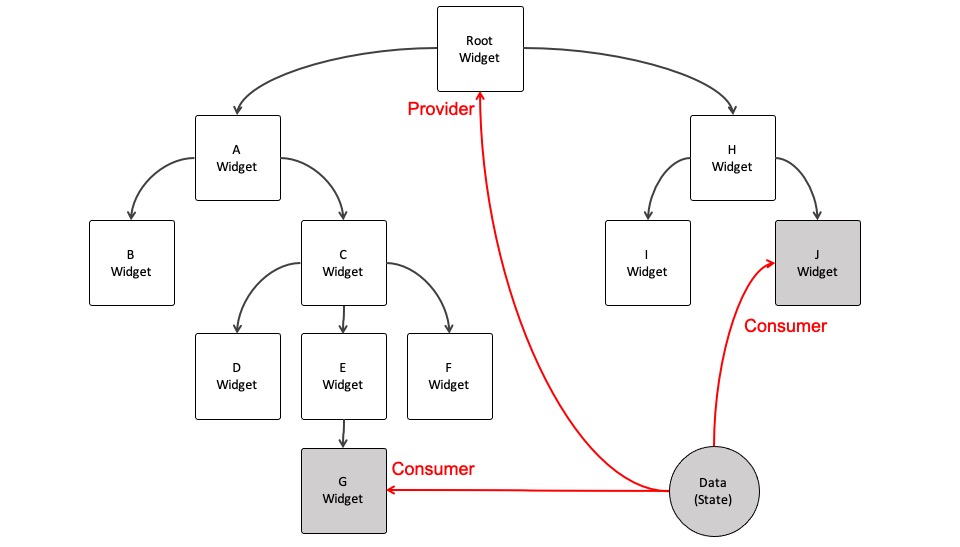
Provider를 사용할 때에는, 위젯 트리와 상관없이 상태(데이터)를 저장할 클래스를 생성하고, 해당 상태를 공유하는 공통 부모 위젯에 Provider를 제공(Provide)하고, 상태를 사용하는 곳에는 Provider의 데이터를 읽어서 사용하게 됩니다.
사용법
그럼 이제 flutter_provider를 사용하여 실제로 전역 상태를 관리해 봅시다. 이번 블로그 포스트에서는 flutter_provider 패키지를 사용하여, 다음과 같이 간단한 카운터 앱을 개발할 예정입니다.
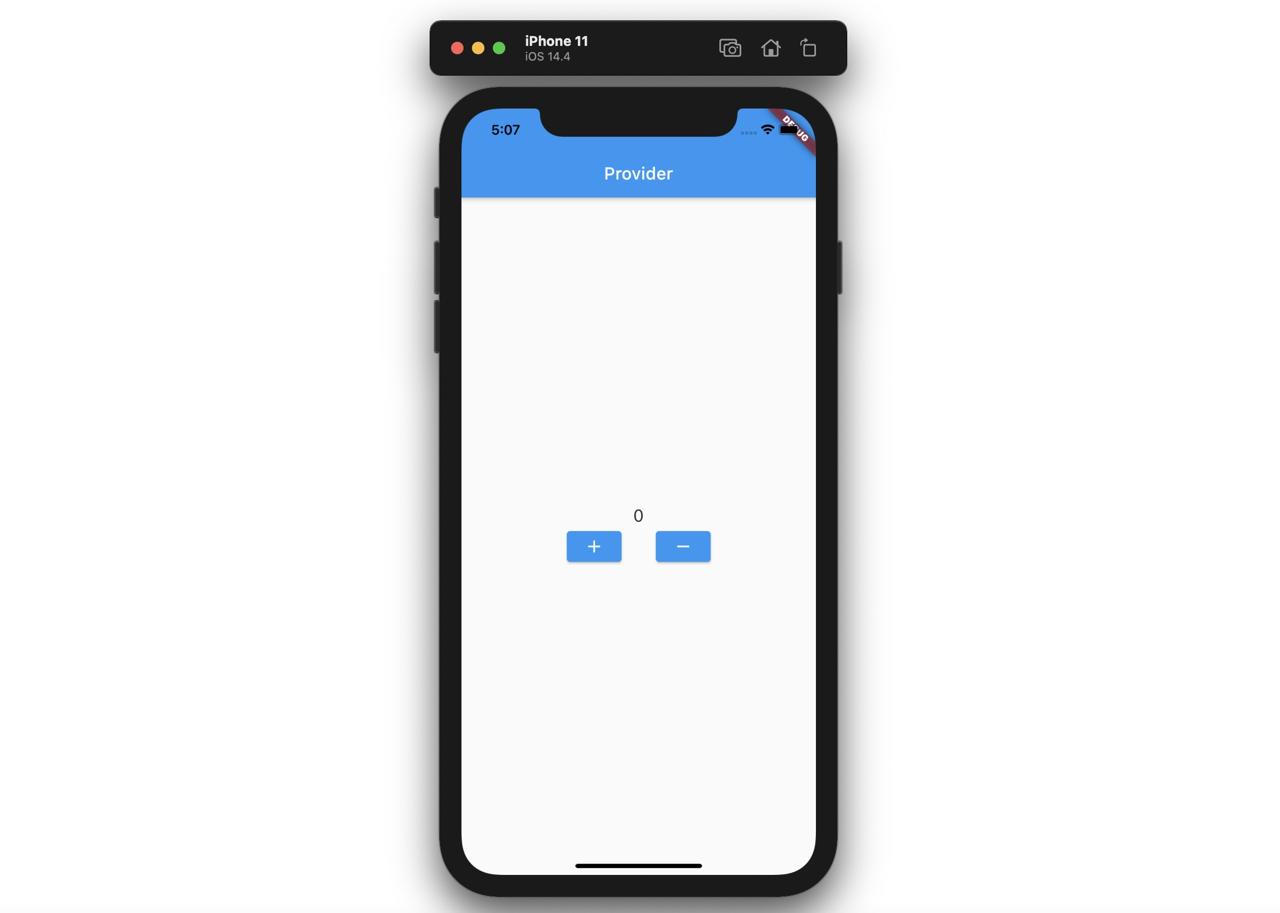
+ 버튼을 누르면, 화면에 표시된 숫자가 올라가고, - 버튼을 누르면 숫자가 감소하는 단순한 앱이다. 이 앱을 통해 Flutter에서 Provider를 사용하는 방법에 대해서 살펴봅시다.
Provider
우선 전역 데이터를 관리하기 위한 Provider를 생성해 봅시다. lib/providers/counts.dart 파일을 생성하고, 다음과 같이 수정한다.
import 'package:flutter/material.dart';
class Counts with ChangeNotifier {
int _count = 0;
int get count => _count;
void add() {
_count++;
notifyListeners();
}
void remove() {
_count--;
notifyListeners();
}
}
Provider를 사용하기 위해서는 ChangeNotifier를 사용해서 클래스를 생성해야 합니다.
import 'package:flutter/material.dart';
class Counts with ChangeNotifier {
...
}
그리고 앱 내에서 공유할 상태 변수를 선언합니다. 또한 해당 변수를 외부에서 접근할 수 있도록 getter도 생성합니다.
import 'package:flutter/material.dart';
class Counts with ChangeNotifier {
int _count = 0;
int get count => _count;
...
}
그런 다음, 해당 상태 변수를 변경하는 함수를 생성합니다. 여기서는 값을 증가시키는 add함수와 값을 감소시키는 remove 함수를 생성하였습니다.
class Counts with ChangeNotifier {
...
void add() {
_count++;
notifyListeners();
}
void remove() {
_count--;
notifyListeners();
}
}
여기서 중요한 점은 변수를 수정하였다면, notifyListeners()를 실행하여, 데이터가 갱신되었음을 통보합니다. 마치 Stateful Widget에서 값이 변경되었음을 알리기 위해 setState 함수를 사용하는 것과 동일한 원리입니다. notifyListeners 함수를 실행하지 않으면, 다른 위젯들에서 해당 값이 변경되었는지 인식하지 못합니다.
이것으로 Provider를 사용하여 앱 전체에서 사용될 전역 상태를 생성하였습니다.
Main
그럼 이제, 생성한 전역 상태를 사용할 위젯들의 공통 부모 위젯에 Provider를 제공해 봅시다. lib/main.dart 파일을 열고 다음과 같이 수정합니다.
import 'package:flutter/material.dart';
import 'package:provider/provider.dart';
import 'package:provider_example/providers/counts.dart';
import 'package:provider_example/widgets/buttons.dart';
import 'package:provider_example/widgets/counter.dart';
void main() {
runApp(
MultiProvider(
providers: [
ChangeNotifierProvider(create: (_) => Counts()),
],
child: MyApp(),
),
);
}
class MyApp extends StatelessWidget {
@override
Widget build(BuildContext context) {
return MaterialApp(
title: 'Flutter Demo',
theme: ThemeData(
primarySwatch: Colors.blue,
),
home: Home(),
);
}
}
class Home extends StatelessWidget {
@override
Widget build(BuildContext context) {
return Scaffold(
appBar: AppBar(
title: Text('Provider'),
),
body: ChangeNotifierProvider(
create: (BuildContext context) => Counts(),
child: Center(
child: Column(
mainAxisAlignment: MainAxisAlignment.center,
children: [
Counter(),
Buttons(),
],
),
),
),
);
}
}
앞에서 생성한 전역 상태를 사용하기 위해 flutter_provider 패키지와 상태 클래스를 가져왔습니다.
...
import 'package:provider/provider.dart';
import 'package:provider_example/providers/counts.dart';
import 'package:provider_example/widgets/buttons.dart';
import 'package:provider_example/widgets/counter.dart';
...
아직 만들지 않았지만, Provider를 사용할 위젯을 추가하였습니다.
...
void main() {
runApp(
MultiProvider(
providers: [
ChangeNotifierProvider(create: (_) => Counts()),
],
child: MyApp(),
),
);
}
...
이번 예제에서는 최상단 위젯에 Provider를 제공하였습니다. 보통 하나의 앱을 개발할 때, 하나 이상의 Provider를 사용하므로, 이번 예제에서는 MultiProvider를 사용하여 여러 Provider를 제공할 수 있도록 하였습니다.
...
class Home extends StatelessWidget {
@override
Widget build(BuildContext context) {
return Scaffold(
appBar: AppBar(
title: Text('Provider'),
),
body: ChangeNotifierProvider(
create: (BuildContext context) => Counts(),
child: Center(
child: Column(
mainAxisAlignment: MainAxisAlignment.center,
children: [
Counter(),
Buttons(),
],
),
),
),
);
}
}
...
이후, 보통의 앱을 개발하는 방식으로 화면을 구성하였습니다. 그럼 이제 Provider를 사용할 위젯인 Counter와 Buttons를 개발해 보도록 합시다.
Counter
그럼 이제, Provider를 사용하는 위젯을 만들어 봅시다. lib/widgets/counter.dart 파일을 생성하고 다음과 같이 수정합니다.
import 'package:flutter/material.dart';
import 'package:provider/provider.dart';
import 'package:provider_example/providers/counts.dart';
class Counter extends StatelessWidget {
@override
Widget build(BuildContext context) {
print('Counter');
return Text(
context.watch<Counts>().count.toString(),
style: TextStyle(
fontSize: 20,
),
);
}
}
Counter위젯은 Text 위젯을 사용하여, 화면에 숫자를 표시하는 단순한 위젯입니다. 이때, context.watch<Counts>().count를 사용하여 우리가 만든 Provider의 count 값이 변경되는지를 감시하고, 변경이 발생하면 화면에 변경된 값을 표시하도록 하였습니다.
Buttons
다음은, 우리가 만든 Provider의 값을 변경하기 위해, Buttons 위젯을 만들어 봅시다. lib/widgets/buttons.dart 파일을 생성하고 다음과 같이 수정합니다.
import 'package:flutter/material.dart';
import 'package:provider/provider.dart';
import 'package:provider_example/providers/counts.dart';
class Buttons extends StatelessWidget {
@override
Widget build(BuildContext context) {
return Row(
mainAxisAlignment: MainAxisAlignment.center,
children: [
ElevatedButton(
onPressed: () {
context.read<Counts>().add();
},
child: Icon(Icons.add)),
SizedBox(
width: 40,
),
ElevatedButton(
onPressed: () {
context.read<Counts>().remove();
},
child: Icon(Icons.remove))
],
);
}
}
Counter 위젯과는 다르게 Buttons 위젯에서는 Provider의 count를 변경하기 위해 context.read<Counts>()을 사용해서 add와 remove 함수를 호출하였습니다.
Buttons 위젯에서 add 또는 remove 함수가 호출되면, Provider에서 해당 변수를 변경한 후, notifyListeners() 함수를 호출하여 값이 변경되었음을 알립니다. 이렇게 값이 변경되면, Provider의 context.watch 또는 context.select로 해당 값을 사용하는 위젯들은 값의 변경에 따라 re-build가 발생하고 위젯이 새로운 값과 함께 다시 표시되게 됩니다.
watch, read, select
Provider에는 watch, read, select 기능을 제공하고 있습니다.
- read: 해당 위젯은 상태값을 읽습니다. 하지만 변경을 감시하지 않습니다.
- watch: 해당 위젯이 상태값의 변경을 감시합니다.
- select: 해당 위젯은 상태값의 특정 부분만을 감시합니다.
보통 Provider의 값을 변경하기 위한 함수는 read를 통해 접근하며, 상태값을 사용할 때에는 watch를 사용합니다. 변경된 상태값을 표시하기 위해 re-build가 발생하는데, 이 re-build는 많은 비용을 사용합니다. 따라서, 다음과 같이 select를 통해 특정 값의 변경만을 감시하여 re-build를 최적화 할 수 있습니다.
Widget build(BuildContext context) {
final name = context.select((Person p) => p.name);
return Text(name);
}
실행
지금까지 개발한 Flutter 앱을 다음 명령어로 실행해 봅니다.
flutter run
또는 사용하고 있는 에디터의 디버깅 기능으로 실행하면, 다음과 같은 화면을 볼 수 있습니다.
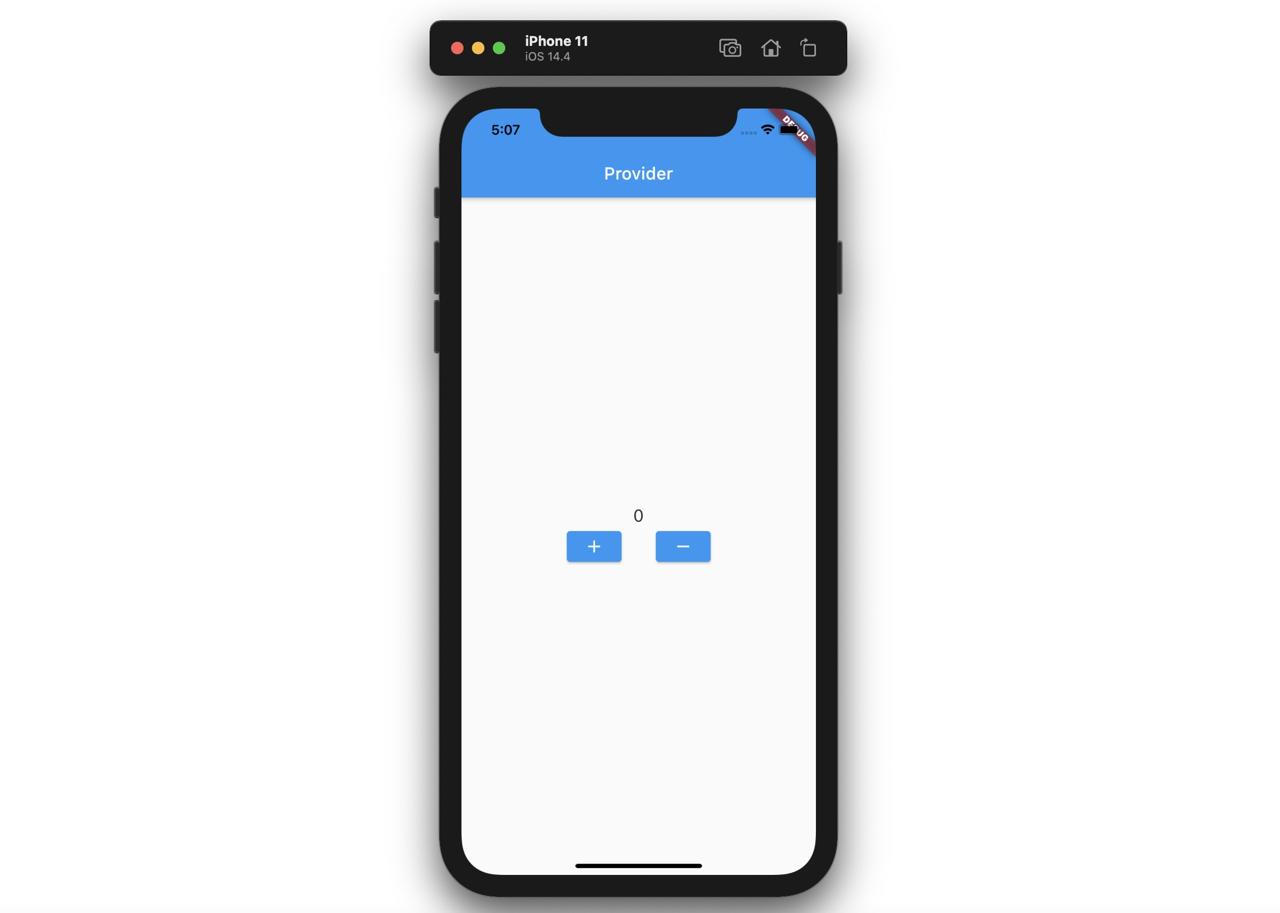
그리고 화면에 보이는 + 버튼을 누르면 표시된 숫자가 증가하는 것을 확인할 수 있습니다. 또 - 버튼을 누르면 표시된 숫자가 감소하는 것을 확인할 수 있습니다.
완료
이것으로 Flutter에서 Provider를 사용여 여러 위젯에서 사용되는 전역 상태를 관리하는 방법에 대해서 알아보았습니다. 또한 간단한 예제를 통해 Provider를 사용하는 방법에 대해서도 알아보았습니다.
제 블로그가 도움이 되셨나요? 하단의 댓글을 달아주시면 저에게 큰 힘이 됩니다!
앱 홍보
Deku가 개발한 앱을 한번 사용해보세요.Deku가 개발한 앱은 Flutter로 개발되었습니다.관심있으신 분들은 앱을 다운로드하여 사용해 주시면 정말 감사하겠습니다.















![[심통]현장에서 바로 써먹는 리액트 with 타입스크립트 : 리액트와 스토리북으로 배우는 컴포넌트 주도 개발, 심통](https://img1c.coupangcdn.com/image/affiliate/banner/7cba8cb0601eebaf88a17a0c3cf65a63@2x.jpg)